Personalizacija je povsod v računalništvu – na primer vzemite ozadja namizja in fancy kazalci miške. Prilagajate praktično vse v svojem računalniškem in spletnem življenju, zakaj torej ne bi poskusili popestriti tudi svojega Gmailovega poštnega predala?
Privzeta rdeča in bela barvna shema nabiralnika v Gmailu je lahko precej enolična in ni potrebno veliko, da temo nabiralnika izboljšate s svetlejšimi barvami ali osupljivimi fotografijami. Pravzaprav je spreminjanje teme mape »Prejeto« v Gmailu precej preprosto. Če tega še nikoli niste počeli in želite preizkusiti, preberite naš preprost in hiter vodnik za spreminjanje teme vašega Gmailovega nabiralnika.
Priporočeni videoposnetki
Kako spremeniti temo mape »Prejeto« v Gmailu
Korak 1: Odprite brskalnik in pojdite na svoj Gmail račun. Prijavite se v svoj račun.
2. korak: Kliknite na nastavitve ikono zobnika v zgornjem desnem kotu mape »Prejeto«..
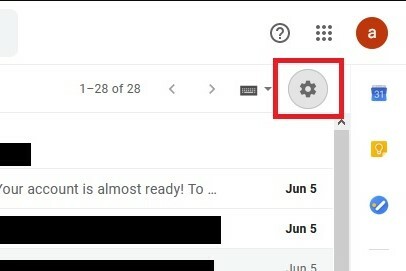
3. korak: V meniju, ki se prikaže, izberite Teme.
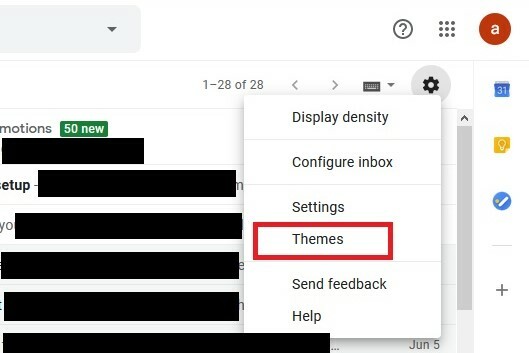
4. korak: V Izberite svojo temo
Na zaslonu lahko izberete iz menija prednastavljenih fotografij, barv ozadja ali risb, ki bodo tema vaše mape »Prejeto«. Prav tako je treba omeniti, da bodo nekatere od teh tem omogočale nadaljnje prilagajanje, kot je nastavitev besedilnega ozadja, dodajanje vinjete ali dodajanje zamegljenosti vaši temi. Če si želite ogledati te možnosti prilagajanja, kliknite temo. Če se ikone za te možnosti prilagajanja prikažejo na dnu zaslona Izberi svojo temo, potem je tema primerna za nadaljnje prilagajanje. Kliknite vsako ikono, da nastavite svoje nastavitve.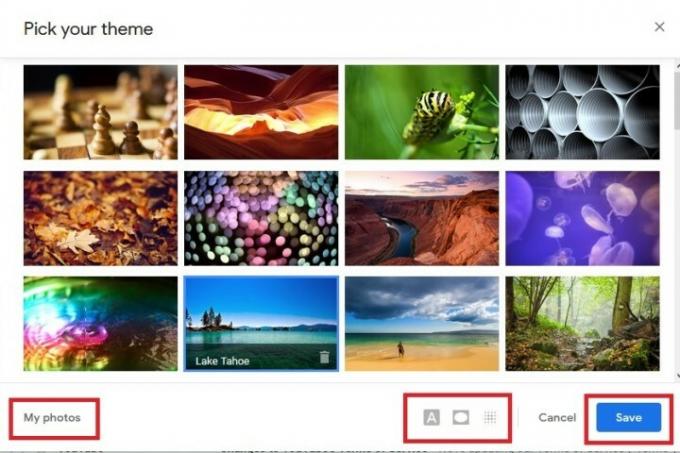
Imate tudi možnost, da svoje fotografije uporabite kot temo za mapo »Prejeto«. Kot ugotavlja Google, če izberete to možnost, se morate prepričati, da ste naložili želeno sliko v Google Photos prvi. Ko je vaša fotografija naložena, kliknite na Moje slike gumb v spodnjem levem kotu Izberite svojo temo zaslon. Nato izberite svojo fotografijo in kliknite Izberite. Nastavite svoje nastavitve prilagajanja.
5. korak: Ko ste zadovoljni s svojo izbiro, kliknite modro in belo Shrani gumb na dnu zaslona.
Priporočila urednikov
- Kako pretvoriti vaše kasete VHS v DVD, Blu-ray ali digitalno
- Preverite svojo mapo »Prejeto« – Google vas je morda povabil, da uporabite Bard, svojega tekmeca ChatGPT
- Šifriranje na strani odjemalca Gmail dodaja varnost podjetjem
- Najboljše teme za Google Chrome
- Najnovejša Googlova sprememba proti neželeni pošti pomaga očistiti vaš koledar
Nadgradite svoj življenjski slogDigitalni trendi bralcem pomagajo slediti hitremu svetu tehnologije z vsemi najnovejšimi novicami, zabavnimi ocenami izdelkov, pronicljivimi uvodniki in enkratnimi vpogledi v vsebine.


